asp.net core 通过 TeamCity 实现持续集成笔记
2016-08-01 16:27
603 查看
0x00
很早之前就想体验一把持续集成的快感,然后刚好手头上有个 asp.net core 的项目,就想来部署一下持续集成。一开始我是想用 Jenkins 的,弄了好半天,git 仓库没法同步下来,我就放弃了,然后发现 JetBrains 家的 TeamCity 官方出了一个 dotnet core plugin,简直不要太方便。果然,很快,我就实现了持续构建的功能,下面是操作方法。0x01安装 TeamCity
先去 TeamCity 的官网下一个 Windows 的安装包,因为我用的是 windows server 2008。然后 ftp 上传到服务器,为啥不在服务器上面直接下载呢?因为服务器上享受不了睾贵的*雷会员加速,毕竟 TeamCity 是在国外的。然后很脑残的一路安装过去就好了,并没有很多要配置的地方,都是无脑下一步。安装完毕后,会打开 TC 的 Web UI 窗口,在这里 TC 会让我们注册一个管理员帐号,并进行一些配置,完成之后,我们就可以从外部访问 TC Server了。
0x02启动、重启 TeamCity 服务
安装完成过后,TeamCity 会自动运行,但是后面的操作中会涉及到重启 TC 的操作,所以在这里先讲一下。打开任务管理器,切换到服务选项卡,单击右下方的
服务...。然后就进入了服务界面,在列表中找到 TeamCity 服务,然后右键单击,就可以随意启动、停止 TC 了。
0x03安装必要的 TC 插件
dotnet-core-plugin 用于执行 dotnet 命令的 TC 插件FtpRunner 用于通过 ftp 部署 asp.net core 网站的插件
其实呢,第一个插件也可以用命令行代替的,毕竟 dotnet 的命令都很短。。。
然后我们就需要安装这些插件了,操作如下:

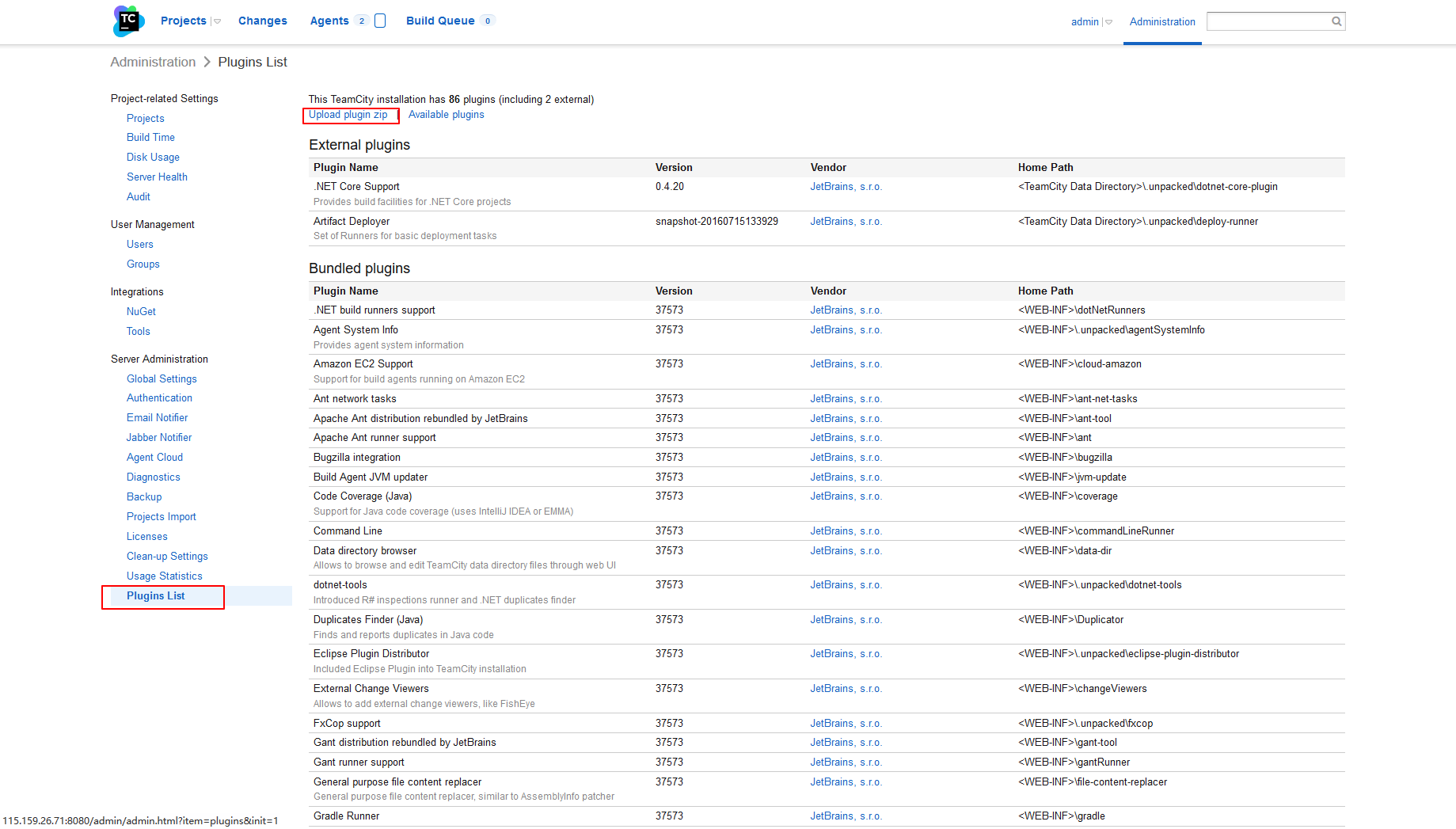
然后直接上传上面的压缩包就好了
上传完毕后,重启 TC 服务
0x04配置 TC 项目
这部分的东西稍微看下英文的提示都可以很容易的完成的,下面我就稍微解释一下 Build Configration 里面配置项的用途。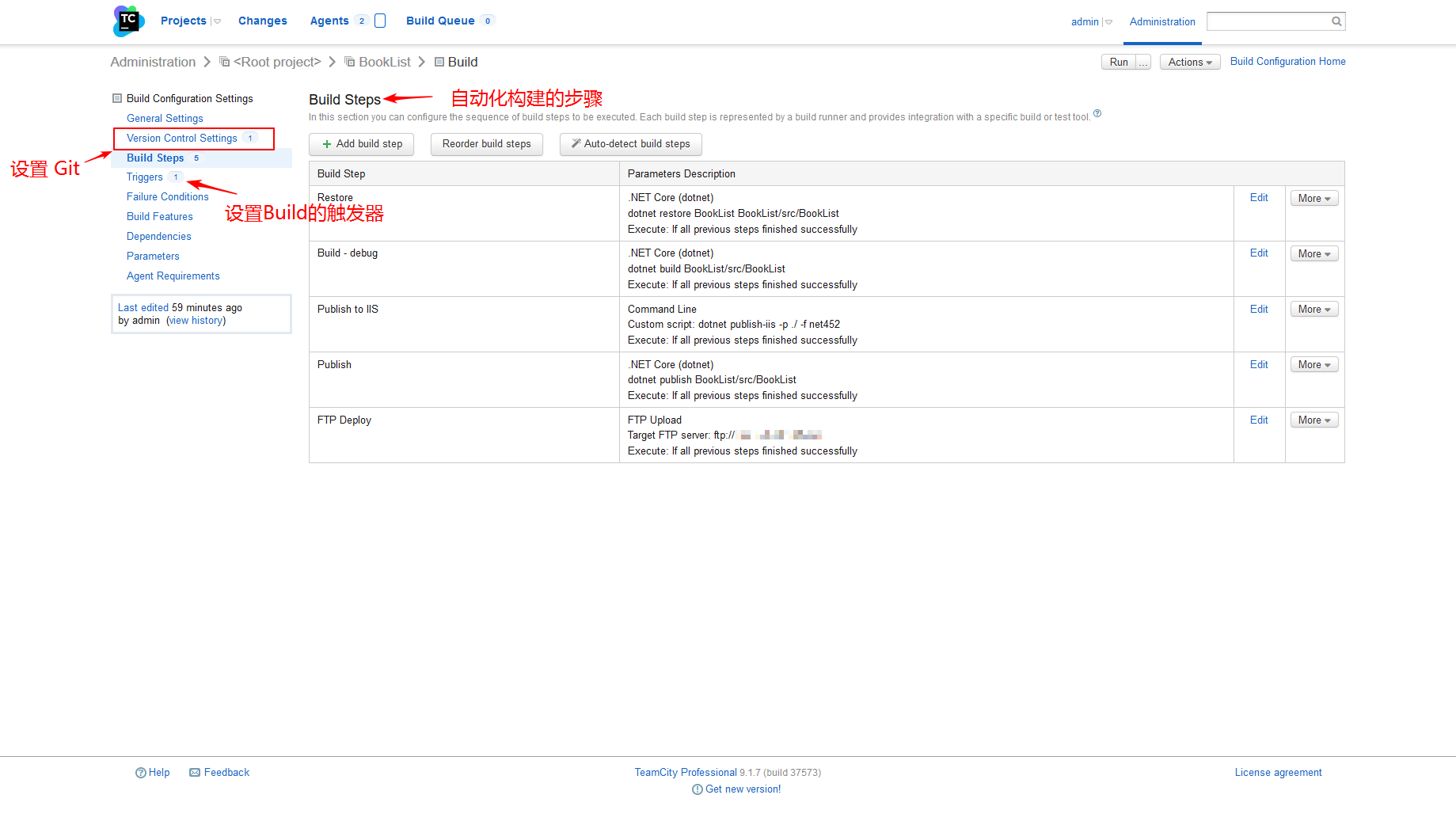
在这里我使用了5个构建步骤,分别是:
restore -- 还原程序包
build -- 构建
publish-iis -- 使用 publish-iis 工具修改 web.config 文件中的占位符
publish -- 发布 asp.net core 应用
ftp upload -- 通过 ftp 上传到 iis 网站目录
下面的图中显示了具体的配置:
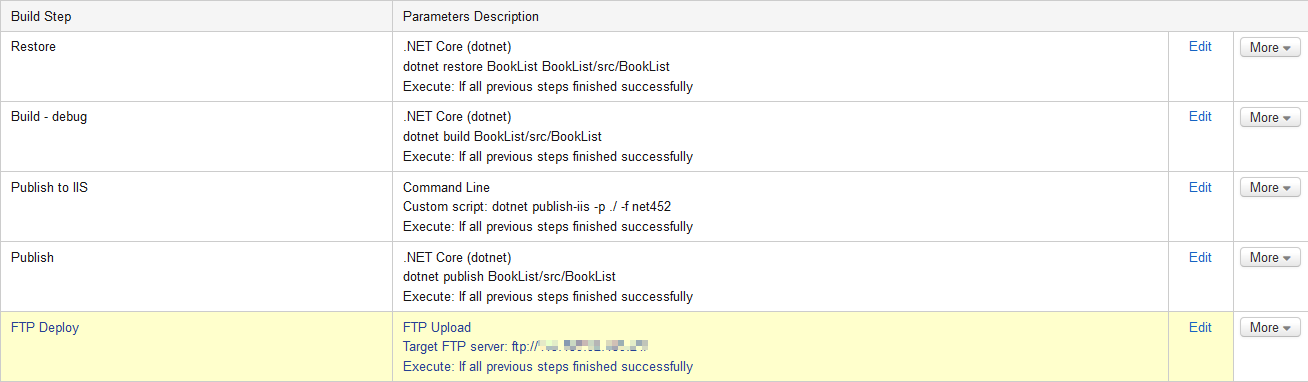
由于我当前的项目使用的是 Full Framework,所以我在 publish-iis 指定了 Framework 版本号 为 net452
至此,TC 持续集成就已经完成了一大部分了,当然了,还有自动测试的模块没有添加,不过现在这样子对我来说已经很足够了。
相关文章推荐
- ASP.NET Core+Docker+Jenkins实现持续集成的完整实例
- sql server 关于表中只增标识问题 C# 实现自动化打开和关闭可执行文件(或 关闭停止与系统交互的可执行文件) ajaxfileupload插件上传图片功能,用MVC和aspx做后台各写了一个案例 将小写阿拉伯数字转换成大写的汉字, C# WinForm 中英文实现, 国际化实现的简单方法 ASP.NET Core 2 学习笔记(六)ASP.NET Core 2 学习笔记(三)
- ASP.NET Core 集成 IdentityServer4 实现 OAuth 2.0 服务
- 在ASP.NET Core中通过EF Core实现一个简单的全局过滤查询
- ASP.NET Core + Docker + Jenkins + gogs + CentOS 从零开始搭建持续集成
- 在asp.net中强烈建议通过参数来实现sql而不是sql拼接
- ASP.NET中实现Flash与.NET的紧密集成
- 学习笔记(1)在 ASP.NET 网页中不经过回发而实现客户端回调
- [ASP.NET学习笔记之十]ASP.NET实现在服务器端控制网页
- asp.net通过反射技术实现Ajax
- ASP.NET中实现Flash与.NET的紧密集成
- ASP.NET DEMO 16: 通过GridView布局实现的多行批量更新
- ASP.NET学习笔记(5)--"返回上一页"功能的实现
- ASP.NET -DEC通过密匙实现加密/解密
- 持续集成反模式——通过避免反模式轻松实现持续集成
- ASP.NET中启用Windows集成验证,怎样在调用System.DirectoryServices下的组件时传递安全上下文,也就是说当前用户凭据,来实现权限管理
- Asp.Net Ajax 学习笔记18 Authentication Service的实现方式与扩展
- ASP.NET中实现Flash与.NET的紧密集成
- ASP.NET中实现Flash与.NET的紧密集成
- ASP.NET中实现Flash与.NET的紧密集成(转,没看,有空研究一下)
